Você prefere comer em um restaurante vazio ou em um que esteja cheio de clientes satisfeitos? A maioria das pessoas escolheria o restaurante movimentado, e o mesmo princípio se aplica ao seu website.
É por isso que, no WPBeginner, exibimos nossas estatísticas de leitores como prova social. Isso gera instantaneamente confiança e autoridade, aumentando a probabilidade de os visitantes se envolverem com nosso conteúdo.
Você pode fazer o mesmo no seu site WordPress exibindo o número de assinantes da sua lista de e-mail, seguidores de mídia social ou assinantes do YouTube.
Neste artigo, mostraremos como exibir facilmente esses números impressionantes de assinantes em seu site WordPress, transformando visitantes casuais em fãs leais e aumentando sua credibilidade.
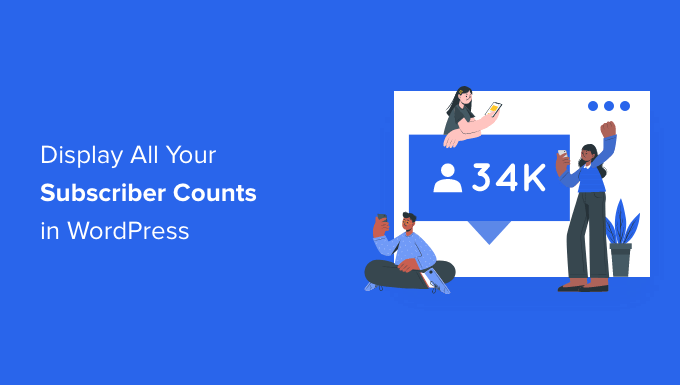
Por que exibir sua contagem de assinantes no WordPress?
Uma contagem de assinantes é o número de pessoas inscritas em um serviço ou plataforma. Você verá com frequência contagens de assinantes ou seguidores em sites populares de mídia social.
Adicionar sua contagem de assinantes ao WordPress é uma forma de prova social.
Se os usuários perceberem que muitas pessoas são seguidores ou assinantes, é mais provável que vejam o seu site como uma autoridade no seu nicho de blog.
Por exemplo, aqui no WPBeginner, exibimos nosso número total de leitores em para incentivar outros visitantes a seguirem ou se inscreverem.

Existem vários tipos de contagem de assinantes que podem ser exibidos em seu site, incluindo assinantes de boletins informativos por e-mail, usuários de sites de associação, seguidores de mídias sociais e muito mais.
Dito isso, vamos dar uma olhada em como você pode exibir todas as suas contagens de assinantes no WordPress. Basta usar os links rápidos abaixo para ir direto ao método que você deseja usar.
- Displaying Multiple Social Media Follower Counts with a WordPress Plugin
- Displaying Individual Social Media Follower Counts in WordPress
- Displaying Your Email List Subscriber Count in WordPress
- Displaying Total Number of Registered Users in WordPress
- Growing Your Subscriber and Follower Counts in WordPress
Método 1. Exibição de várias contagens de seguidores de mídia social com um plug-in do WordPress
Com esse método, você pode exibir várias contagens de seguidores de mídia social juntas em seu site WordPress. Se você tiver um grande número de seguidores nas mídias sociais em diferentes redes, essa pode ser uma ótima maneira de mostrar sua autoridade.
Para fazer isso, usaremos o plug-in Ultimate Social I cons. Ele se integra a mais de 200 plataformas e permite que você exiba facilmente a contagem de assinantes de várias redes ao mesmo tempo.
A primeira coisa que você precisa fazer é instalar e ativar o plug-in. Para obter mais detalhes, consulte nosso guia passo a passo sobre como instalar um plug-in do WordPress.
Após a ativação, haverá uma nova opção de menu chamada “Ultimate Social Media Icons” no painel de administração do WordPress.
Você precisa clicar nessa opção para exibir as configurações do plug-in.
Em seguida, clique no menu suspenso “Quais ícones você deseja exibir em seu site?” e marque a caixa dos ícones sociais que deseja exibir.
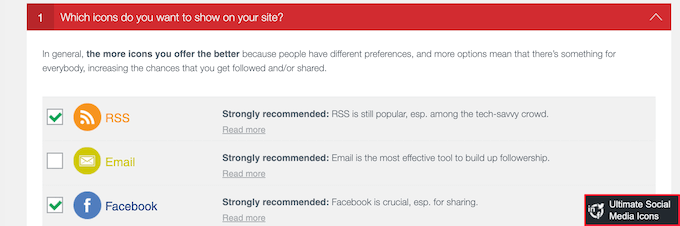
Em seguida, clique no menu suspenso “What do you want the icons to do?” (O que você quer que os ícones façam?). Aqui, você pode configurar as ações que os visitantes podem executar ao interagir com seus ícones.
Por exemplo, se você selecionou o Facebook, terá a opção de os usuários curtirem sua página, visitarem sua página e muito mais.
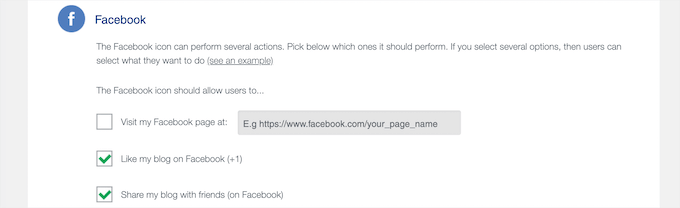
Em seguida, clique para expandir a seção “Where shall they be displayed?” (Onde devem ser exibidos?).
Aqui, você pode escolher onde os ícones serão exibidos.
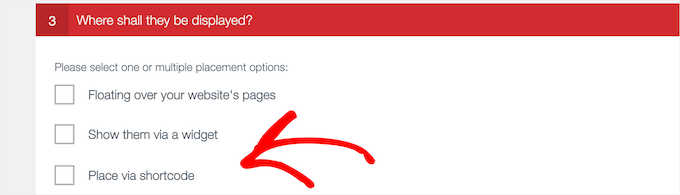
Você terá várias opções, inclusive adicioná-las em um widget, fazer com que elas passem pelo seu site, usar um shortcode e muito mais.
Se quiser ter a flexibilidade de colocar a contagem de assinantes em qualquer lugar do site, marque a caixa “Place via shortcode”.
Isso lhe dá um shortcode que pode ser adicionado em qualquer lugar do seu site WordPress.

Se estiver usando a opção de shortcode, certifique-se de copiar o shortcode, pois ele será adicionado ao seu site em uma etapa posterior.
Agora, é hora de configurar suas contagens de assinantes. Basta clicar no menu suspenso “Deseja exibir as contagens ao lado de seus ícones” e, em seguida, clicar no botão de rádio para “Sim”.
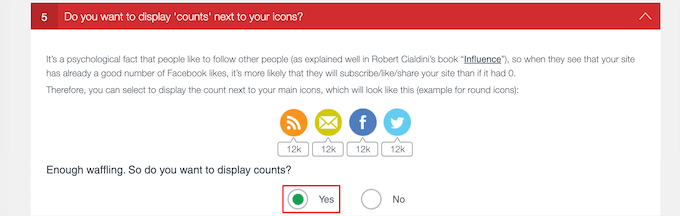
Abaixo disso, talvez seja necessário inserir informações adicionais, dependendo das plataformas e dos serviços selecionados anteriormente.
Por exemplo, para exibir a contagem de assinantes do Facebook, você precisará inserir o ID da página do Facebook.
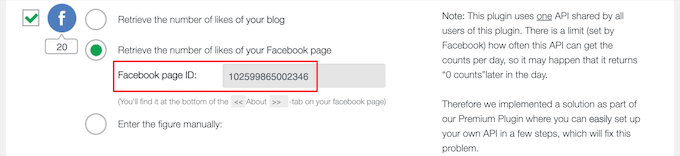
O plug-in faz um bom trabalho ao explicar as ações que você precisa realizar e as informações que precisará inserir para cada rede social.
Quando terminar de definir as configurações do plug-in, role até a parte inferior da página e clique no botão “Save All Settings” (Salvar todas as configurações).
Agora, você pode adicionar seus botões de contagem de compartilhamento social ao seu blog do WordPress.
Você pode adicioná-los a qualquer post, página ou área de widget. Para adicioná-lo a um post, basta abrir o post do blog que deseja editar.
Em seguida, clique no ícone de adição de bloco “Plus”, procure por “Shortcode” e selecione o bloco.

Em seguida, cole o shortcode do plugin que você copiou anteriormente.
Em seguida, clique no botão “Atualizar” ou “Publicar” para salvar suas alterações.
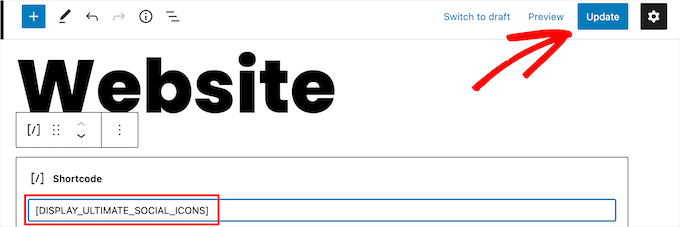
Agora, você pode acessar seu site para ver a contagem de seguidores de mídia social ao vivo.
Se você quiser adicionar o shortcode a uma página ou área de widget, as etapas serão semelhantes.
Para saber mais, consulte nosso guia para iniciantes sobre como adicionar um shortcode no WordPress.
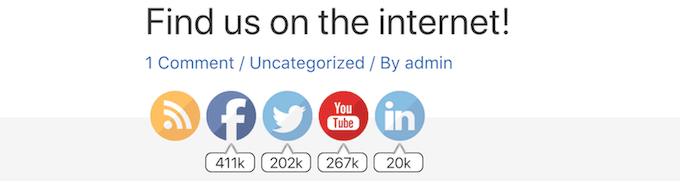
Método 2. Exibição de contagens individuais de seguidores de mídia social no WordPress
Esse método envolve a exibição de contagens individuais de seguidores de mídia social no Facebook, YouTube e Twitter.
Se você for muito ativo e tiver um grande número de seguidores em uma rede de mídia social específica, essa é uma ótima opção.
Exibir sua contagem de seguidores do Facebook no WordPress
Se você tiver um grande número de seguidores no Facebook, poderá mostrar facilmente essa contagem de seguidores em seu site.
Para fazer isso, você usará o plug-in de página do Facebook. Eles funcionam de forma semelhante aos plug-ins padrão do WordPress, mas são criados pelo Facebook.
Primeiro, você precisa acessar o site Meta for Developers para criar o código de incorporação do plug-in. Você verá uma lista de todos os diferentes plug-ins do Facebook que podem ser adicionados ao seu site.
A partir daí, selecione “Page Plugin” na barra lateral esquerda.
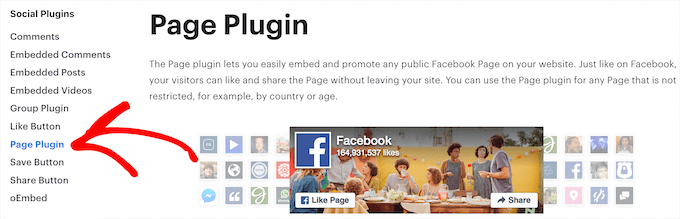
Em seguida, insira o URL de sua página do Facebook. Em seguida, você precisa informar ao Facebook qual conteúdo ele deve exibir em seu site.
Além do número de seguidores, você também pode mostrar sua linha do tempo, eventos ou mensagens.
Se você quiser exibir vários tipos de conteúdo, basta separar cada valor com uma vírgula. Por exemplo, se você quiser exibir sua linha do tempo e os próximos eventos, digite ‘timeline, events’.
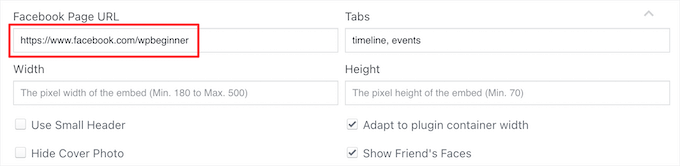
A visualização ao vivo será atualizada automaticamente para que você possa brincar com as configurações e ver o que funciona melhor para você. Você também pode alterar a largura e a altura do seu plug-in do Facebook.
Se quiser reduzir o tamanho do seu conteúdo do Facebook, marque a caixa “Use Small Header” (Usar cabeçalho pequeno). Você pode até mesmo remover completamente a foto de capa do Facebook, marcando a caixa “Hide Cover Photo” (Ocultar foto de capa).
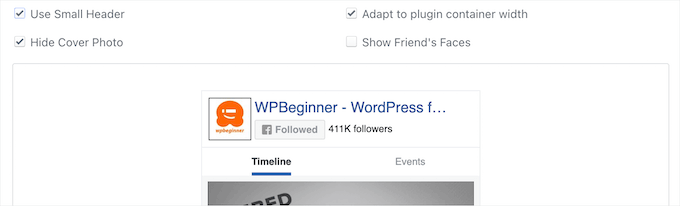
Quando estiver satisfeito com o que está vendo na visualização, clique no botão “Get Code” (Obter código). Isso abre uma janela pop-up que contém todos os diferentes códigos de incorporação.
Nessa janela pop-up, selecione a guia“iFrame” e copie o código.
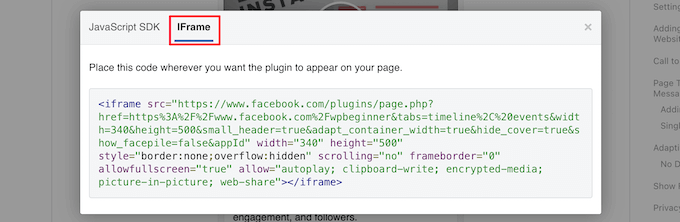
Em seguida, você precisa abrir a publicação ou a página em que deseja adicionar sua contagem de seguidores do Facebook.
Em seguida, clique no ícone “Mais” para adicionar bloco e procure por “HTML personalizado” e selecione o bloco.
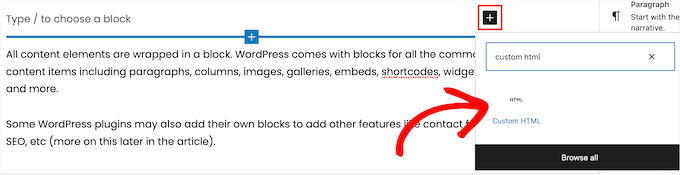
Depois disso, cole seu código HTML nesse bloco.
Você também pode clicar na opção “Preview” (Visualizar) para verificar se o código HTML está funcionando corretamente. Agora você deve ver a contagem de assinantes do Facebook incorporada ao site do WordPress.
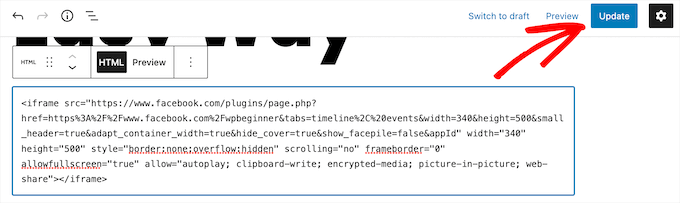
Se estiver satisfeito com sua aparência, clique no botão “Publicar” ou “Atualizar” para salvar suas alterações. Para saber mais, consulte nosso guia sobre como incorporar facilmente o código iFrame no WordPress.
Você também pode adicionar sua contagem de assinantes do Facebook a qualquer widget ou área da barra lateral do seu site. Essa pode ser uma ótima maneira de exibir sua contagem de assinantes do Facebook em todo o site.
Para fazer isso, vá para Appearance ” Widgets. Em seguida, clique no ícone de bloco de adição “Mais” e procure por “HTML personalizado” e, em seguida, selecione o widget.

Em seguida, você pode colar seu código HTML da mesma forma que acima.
Não se esqueça de clicar no botão “Update” (Atualizar) na parte superior da tela para salvar as alterações.
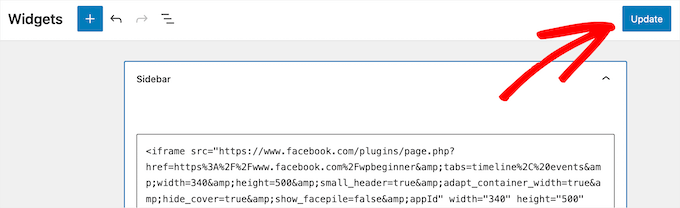
Agora, você pode acessar seu site para visualizar as alterações.
Você poderá ver sua contagem de assinantes do Facebook ao vivo.

Exibir sua contagem de seguidores do YouTube no WordPress
Semelhante ao Facebook, o YouTube tem uma ferramenta que você pode usar para exibir a contagem de assinantes do YouTube. Isso facilita para os visitantes verem seu número total de assinantes e seguirem seu canal.
Primeiro, você precisará saber o ID do seu canal do YouTube. Para encontrá-lo, acesse o YouTube e clique no ícone do seu perfil no canto superior direito.
Em seguida, clique em “Settings” (Configurações). Em seguida, no menu à esquerda, clique em “Advanced Settings” (Configurações avançadas). Isso abre uma tela que contém seu ID de canal.
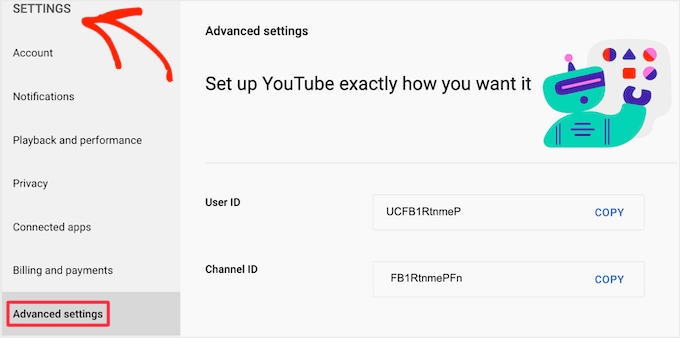
Depois de obter essas informações, você precisa acessar o site de desenvolvedores do YouTube.
Agora, você pode inserir seu ID no campo “Channel Name or ID” (Nome ou ID do canal).
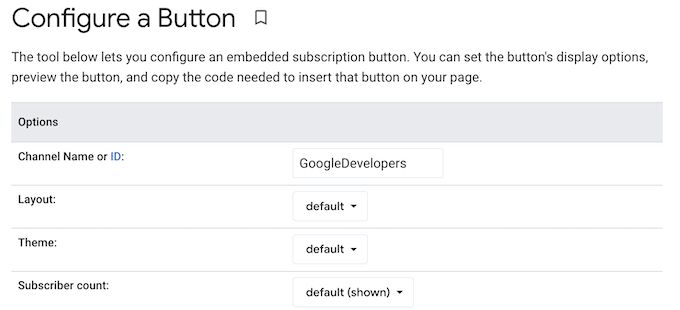
A visualização será atualizada para exibir seu número total de assinantes.
Há algumas maneiras diferentes de estilizar seu botão de inscrição. Isso inclui a exibição de sua foto de perfil e do nome do canal.
Você pode experimentar diferentes configurações para ver o que funciona melhor para o seu site.
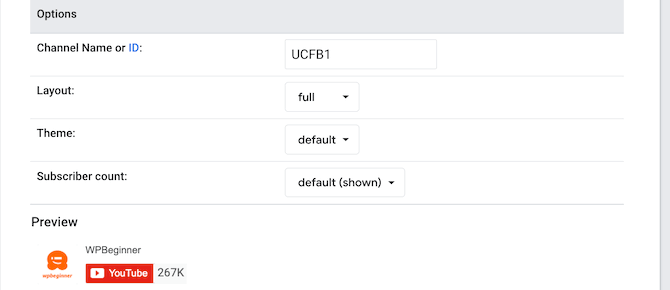
À medida que você personalizar o botão, o YouTube atualizará o código incorporado automaticamente. Quando estiver satisfeito com a aparência do botão Assinar, você precisará copiar esse código.
Em seguida, você pode colar o código incorporado em qualquer post, página ou área de widget, exatamente como acima.
Para obter mais detalhes, consulte nosso guia sobre como adicionar HTML no WordPress.
Veja como ficou em nosso site de demonstração.
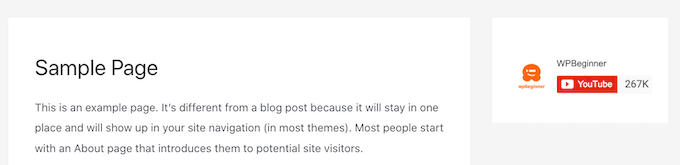
Exibir sua contagem de seguidores do Twitter no WordPress
Se você estiver ativo no Twitter e tiver um grande número de seguidores, poderá exibir isso em seu blog do WordPress.
A maneira mais fácil de fazer isso é usar o plug-in Smash Balloon Twitter Feed Pro. Ele é um dos melhores plug-ins do Twitter para WordPress e facilita a exibição do seu feed do Twitter e da contagem de seguidores.
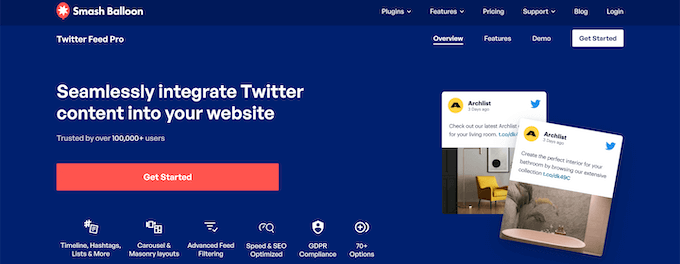
Esse plug-in oferece controle total sobre o conteúdo do Twitter que você deseja adicionar ao seu site. Você pode exibir sua contagem de seguidores e seu feed usando o bloco incluído ou adicionando-o como um widget da barra lateral.
Para saber mais, consulte nosso guia passo a passo sobre como adicionar seus feeds de mídia social ao WordPress.
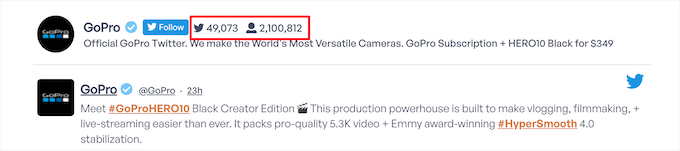
Método 3. Exibição da contagem de assinantes de sua lista de e-mails no WordPress
A exibição do número de assinantes de e-mail pode funcionar como um incentivo para que os leitores se inscrevam em sua lista de e-mails. Se você tiver uma grande lista de e-mails, exibir a contagem de assinantes em seu site pode ser uma excelente prova social.
Usaremos o Constant Contact; no entanto, as etapas serão semelhantes se você estiver usando um serviço de marketing por e-mail como HubSpot, Drip, Brevo (antigo Sendinblue) ou outro provedor.
A primeira coisa que você precisa fazer é entrar na sua conta e clicar na guia “Contatos” e, em seguida, na opção de menu menor “Contatos”.
Isso listará o número total de assinantes de e-mail que você tem. É necessário anotar esse número, pois você o adicionará ao seu site.
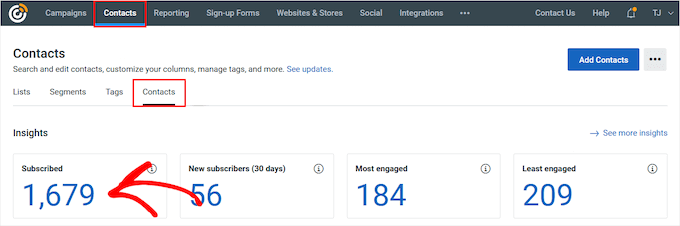
Em seguida, você pode adicionar a contagem de assinantes a qualquer página, publicação ou área de widget em seu site.
Mostraremos como adicioná-lo a um widget da barra lateral, mas as etapas serão semelhantes se você estiver adicionando-o a outro local.
Em seguida, você precisa ir para Appearance ” Widgets. Lá, clique no ícone de adicionar bloco “Mais” para que você possa procurar o widget “Parágrafo” e, em seguida, selecioná-lo.
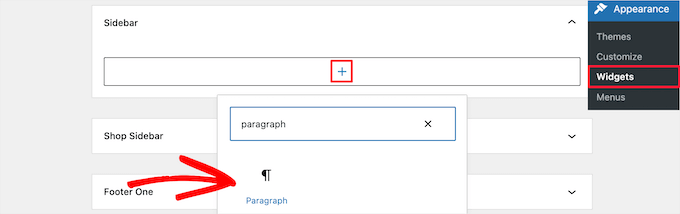
Depois, você pode personalizar o texto como quiser. Você pode até mesmo adicionar o texto acima de seus formulários de assinatura de e-mail, pop-ups para desktop e dispositivos móveis e muito mais.
Quando terminar, certifique-se de clicar no botão “Update” (Atualizar) para salvar suas alterações.
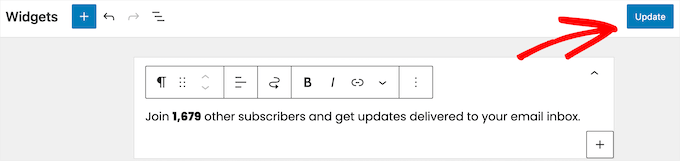
Agora, você pode acessar seu site para ver o total de assinantes de e-mail em tempo real.
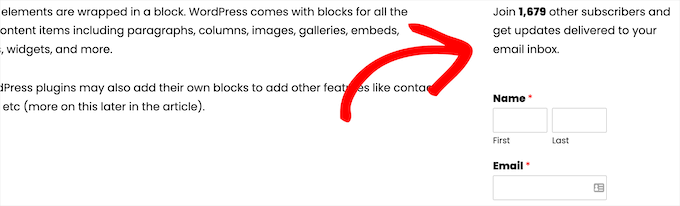
Embora esse método não seja automatizado, você pode atualizar facilmente a contagem de assinantes simplesmente fazendo login no provedor de marketing por e-mail e verificando se os números ainda estão corretos.
Você pode tornar isso uma tarefa a ser atualizada a cada mês ou até mesmo a cada trimestre.
Método 4. Exibição do número total de usuários registrados no WordPress
Alguns sites permitem o registro do usuário para que os visitantes possam comentar, publicar e realizar outras ações no site.
Outros sites, como sites de associação, cursos on-line, fóruns do WordPress e outros, também permitem o registro do usuário durante a inscrição.
Se você tiver um grande número de usuários registrados, talvez queira exibir esse número para incentivar mais inscrições.
Esse método requer que você adicione código ao seu site WordPress. Se você não tiver feito isso antes, consulte nosso guia para colar trechos da Web no WordPress.
Em seguida, você pode adicionar o seguinte trecho de código diretamente ao seu arquivo functions.php ou usar um plug-in de trecho de código, como o WPCode (recomendado).
Observação: há um plug-in gratuito do WPCode, mas você precisará do WPCode Pro se quiser criar um shortcode personalizado. Veja abaixo os detalhes.
1 2 3 4 5 6 | // Function to return user countfunction wpb_user_count() {$usercount = count_users();$result = $usercount['total_users'];return $result;} |
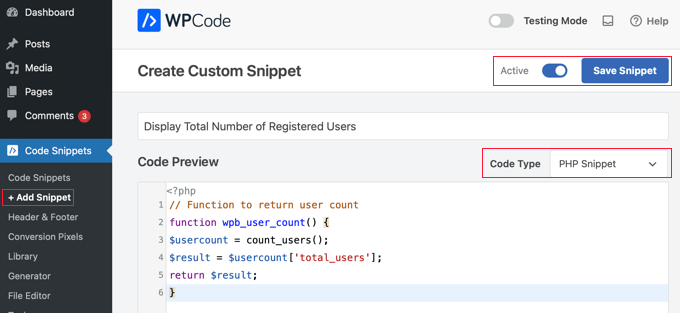
Certifique-se de selecionar “PHP Snippet” no menu suspenso Code Type (Tipo de código). Depois disso, você deve alternar a chave na parte superior da página para “Active” (Ativo) e, em seguida, clicar no botão “Save Snippet” (Salvar snippet) para armazenar o snippet de código.
Agora você precisará criar um shortcode que possa ser usado para exibir o número de usuários registrados em qualquer lugar do seu site WordPress.
Basta rolar para baixo até a seção “Insertion” (Inserção) e clicar na opção “Shortcode” (Código curto) ao lado de “Insert Method” (Método de inserção).
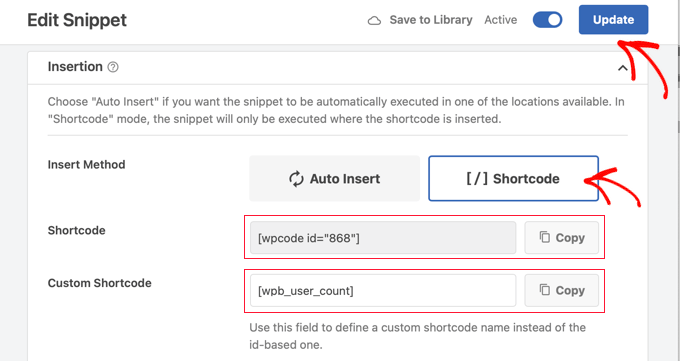
O WPCode criará automaticamente um novo shortcode para você. Na captura de tela acima, esse código é [wpcode id="868"], mas provavelmente será diferente para o seu site.
Se estiver usando a versão Pro do WPCode, você poderá criar um shortcode personalizado com um nome mais útil. Neste exemplo, usamos o shortcode [wpb_user_count].
Certifique-se de clicar no botão “Update” (Atualizar) na parte superior da página para atualizar o trecho de código com o novo shortcode e, em seguida, copie seu shortcode usando um dos botões “Copy” (Copiar).
Agora você pode abrir qualquer página, publicação ou área de widget em que deseja exibir a contagem de usuários.
Para este exemplo, mostraremos como adicioná-lo a uma área pronta para widget de um tema clássico. Mas as etapas são semelhantes para qualquer outra área de seu site.
Basta acessar Appearance ” Widgets, clicar no ícone de adição de bloco “Mais” e, em seguida, procurar por “HTML personalizado” e selecionar o bloco.

Lembre-se de que o shortcode exibe apenas o número de usuários registrados. Se você não fornecer nenhum contexto, esse será apenas um número aleatório.
Para garantir que os visitantes entendam que essa é a sua contagem de assinantes, é uma boa ideia adicionar algum texto de apoio. Por exemplo, você pode adicionar a seguinte formatação HTML.
1 | <p>There are <strong>[wpb_user_count]</strong> awesome people subscribed to this blog!</p> |
Certifique-se de colar o shortcode correto aqui se o seu for diferente.
Quando terminar de personalizar, clique no botão “Update” (Atualizar) para salvar as alterações.

Agora, você pode visitar seu site para ver a contagem de usuários registrados ao vivo.
Em nosso site de teste, você pode ver isso à esquerda da página.
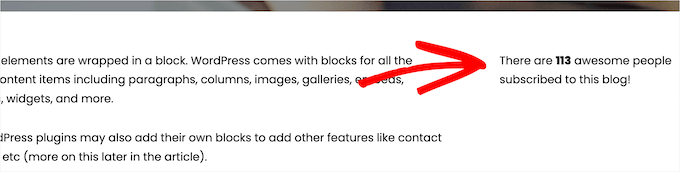
Se você não se sentir à vontade para editar o código do seu site, outra opção é usar um plug-in. Para saber mais, consulte nosso guia sobre como mostrar o número total de usuários registrados no WordPress.
Também é possível mostrar uma lista de usuários registrados recentemente em um formato de lista. Para saber mais, consulte nosso guia sobre como exibir usuários registrados recentemente no WordPress.
Aumentando o número de assinantes e seguidores no WordPress
A exibição do grande número de assinantes pode dar aos usuários o impulso necessário para a conversão. No entanto, sempre há espaço para melhorar suas taxas de conversão exibindo ainda mais provas sociais.
Aqui estão alguns dos melhores plug-ins do WordPress que o ajudarão a aumentar ainda mais seus assinantes e seguidores:
- TrustPulse – usa o efeito FOMO e mostra um balão de notificação de ações recentes do usuário para ajudar a aumentar as conversões em até 15%.
- Smash Balloon – um dos melhores plug-ins de mídia social do WordPress que exibe seus feeds de mídia social para aumentar o tempo gasto no site e aumentar seus seguidores.
- PushEngage – um dos melhores softwares de notificação por push para fazer com que seus visitantes voltem ao seu site e se inscrevam na sua lista de e-mails, sigam-no nas mídias sociais ou se tornem clientes.
Esperamos que este artigo tenha ajudado você a aprender como exibir todas as suas contagens de assinantes no WordPress. Talvez queira ver nosso guia sobre como realizar um concurso de mídia social para aumentar seu site e nossas escolhas de especialistas dos melhores plug-ins do LinkedIn para WordPress para conquistar novos clientes.
Se você gostou deste artigo, inscreva-se em nosso canal do YouTube para receber tutoriais em vídeo sobre o WordPress. Você também pode nos encontrar no Twitter e no Facebook.





Have a question or suggestion? Please leave a comment to start the discussion.